विंडोज 10 अपडेट त्रुटि को ठीक करें 0xc1900204
अनेक वस्तुओं का संग्रह / / July 22, 2022

अपने विंडोज 10 डिवाइस पर सिस्टम अपडेट डाउनलोड करने का प्रयास करते समय, आपको विंडोज 10 अपडेट एरर 0xc1900204 जैसी त्रुटियां प्राप्त हो सकती हैं। इस त्रुटि का मतलब यह नहीं है कि आपका सिस्टम मैलवेयर से संक्रमित है लेकिन फिर भी आपके सिस्टम के प्रदर्शन को प्रभावित कर सकता है। Windows 10 त्रुटि कोड 0xc1900204 तब प्रकट होता है जब उपयोगकर्ता अपने Windows 10 सिस्टम को अपडेट नहीं कर सकते हैं। त्रुटि के कई कारण हो सकते हैं 0xc1900204 आपके सिस्टम पर विंडोज 10 अपडेट को ब्लॉक करता है; कुछ नीचे सूचीबद्ध हैं।
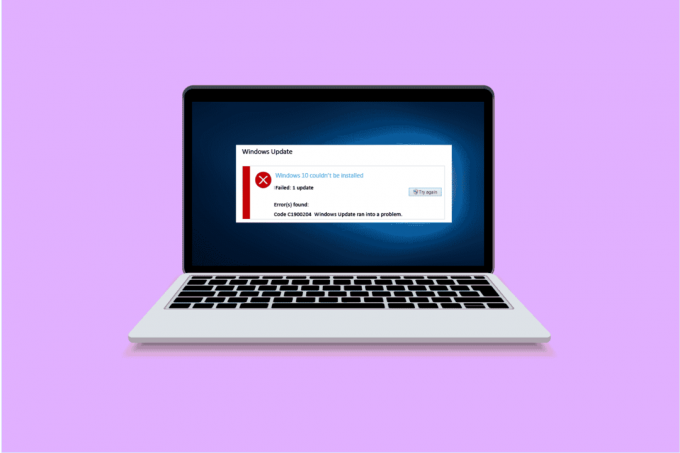
अंतर्वस्तु
- विंडोज 10 अपडेट त्रुटि को कैसे ठीक करें 0xc1900204
- विधि 1: Windows अद्यतन समस्या निवारक चलाएँ
- विधि 2: Windows अद्यतन घटक रीसेट करें
- विधि 3: रजिस्ट्री संपादक का समस्या निवारण
- विधि 4: सिस्टम फ़ाइलों की मरम्मत करें
- विधि 5: मैन्युअल रूप से Windows अद्यतन स्थापित करें
- विधि 6: इन-प्लेस अपग्रेड करें
- विधि 7: विंडोज डिफेंडर फ़ायरवॉल को अक्षम करें
विंडोज 10 अपडेट त्रुटि को कैसे ठीक करें 0xc1900204
आपके कंप्यूटर पर इस त्रुटि के होने के कई कारण हो सकते हैं; इनमें से कुछ हैं,
- Windows अद्यतन सेवाओं के साथ समस्याएँ
- प्रोग्राम रजिस्ट्री के साथ कोई समस्या।
- डिफ़ॉल्ट प्रदर्शन भाषा के साथ समस्या।
- सिस्टम फ़ाइलों के साथ समस्या।
- विंडोज 10 अपडेट के साथ समस्याएं।
- एंटीवायरस के साथ समस्याएं।
निम्न मार्गदर्शिका आपके कंप्यूटर की Windows 10 अद्यतन समस्याओं के साथ समस्याओं को ठीक करने के तरीके प्रदान करेगी।
विधि 1: Windows अद्यतन समस्या निवारक चलाएँ
विंडोज 10 में समस्या निवारकों की एक विस्तृत श्रृंखला है; आप इनका उपयोग अपने पीसी पर बड़ी संख्या में समस्याओं को हल करने के लिए कर सकते हैं। उदाहरण के लिए, आप Windows 10 त्रुटि कोड 0xc1900204 को Windows 10 समस्या निवारक के साथ ठीक करने का प्रयास भी कर सकते हैं। इस विधि का उपयोग करने के लिए इन सरल चरणों का पालन करें।
1. प्रेस विंडोज + आई कीज एक साथ लॉन्च करने के लिए समायोजन.
2. पर क्लिक करें अद्यतन और सुरक्षा टाइल, जैसा कि दिखाया गया है।

3. के लिए जाओ समस्याओं का निवारण बाएँ फलक में मेनू।
4. चुनना विंडोज़ अपडेट समस्या निवारक और क्लिक करें समस्या निवारक चलाएँ नीचे हाइलाइट किया गया बटन दिखाया गया है।

समस्या निवारण समाप्त होने के बाद, जांचें कि क्या समस्या हल हो गई है।
विधि 2: Windows अद्यतन घटक रीसेट करें
विंडोज अपडेट को ठीक से काम करने के लिए कुछ सेवाओं की आवश्यकता होती है; जब Windows अद्यतन में किसी सेवा के साथ कोई समस्या होती है, तो उपयोगकर्ता को त्रुटि 0xc1900204 ब्लॉक विंडोज़ 10 अपडेट प्राप्त हो सकती है। आप केवल Windows अद्यतन सेवा घटकों को रीसेट करके इस त्रुटि से बच सकते हैं। इस विधि को लागू करने के लिए इन चरणों का पालन करें।
1. दबाएं खिड़कियाँचाभी, प्रकार विंडोज़ पॉवरशेल, फिर क्लिक करें खुला हुआ.

2. यहां, निम्नलिखित टाइप करें आदेशों और दबाएं कुंजी दर्ज करें उनमें से प्रत्येक के बाद
नेट स्टॉप वूसर्वनेट स्टॉप क्रिप्टएसवीसीनेट स्टॉप बिट्सनेट स्टॉप एमएसआईसर्वररेन सी: WindowsSoftwareDistribution SoftwareDistribution.oldरेन सी: WindowsSystem32catroot2 Catroot2.oldnet प्रारंभ wuauservनेट स्टार्ट क्रिप्टएसवीसीनेट स्टार्ट बिट्सनेट स्टार्ट एमएसआईसर्वर
टिप्पणी: ये कमांड आपके सिस्टम पर BITS, क्रिप्टोग्राफिक, MSI इंस्टालर और विंडोज अपडेट सर्विसेज को बंद कर देंगे।

एक बार ये सभी कमांड टाइप हो जाने के बाद, जांच लें कि क्या समस्या हल हो गई है। यदि नहीं, तो निम्न विधि पर जाएँ।
यह भी पढ़ें: Windows अद्यतन 0x8007000d त्रुटि ठीक करें
विधि 3: रजिस्ट्री संपादक का समस्या निवारण
आप इस समस्या को हल करने के लिए अपने पीसी में बदलाव करने के लिए रजिस्ट्री संपादक का उपयोग करने का प्रयास कर सकते हैं। इस समस्या से बचने के लिए आप निम्न दो तरीके अपना सकते हैं।
विकल्प I: रजिस्ट्री सेटिंग्स को संशोधित करें
यदि Windows 10 अद्यतन त्रुटि 0xc1900204 समस्या बनी रहती है, तो आप अपनी Windows रजिस्ट्री में सेटिंग्स बदलने का प्रयास कर सकते हैं। इस विधि को लागू करने के लिए, आप इन सरल चरणों का पालन कर सकते हैं।
1. मारो विंडोज + आर कीज एक साथ खोलने के लिए दौड़ना संवाद बॉक्स।
2. टाइप regedit और मारो कुंजी दर्ज करें लॉन्च करने के लिए पंजीकृत संपादक.
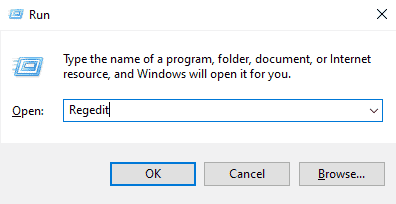
3. रजिस्ट्री विंडो में, खोलें HKEY_LOCAL_MACHINE.

4. फिर, पर डबल-क्लिक करें सॉफ़्टवेयर कुंजी फ़ोल्डर।
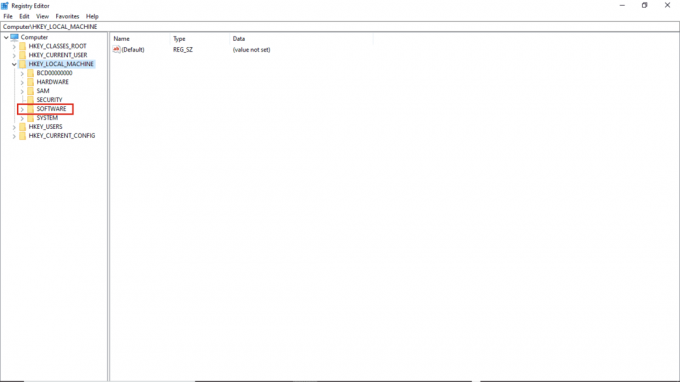
5. अगला, खोलें माइक्रोसॉफ्ट फ़ोल्डर।

6. अब, पता लगाएँ खिड़कियाँ कुंजी फ़ोल्डर और इसे खोलें।

7. अंत में, खोलें वर्तमान संस्करण कुंजी फ़ोल्डर।
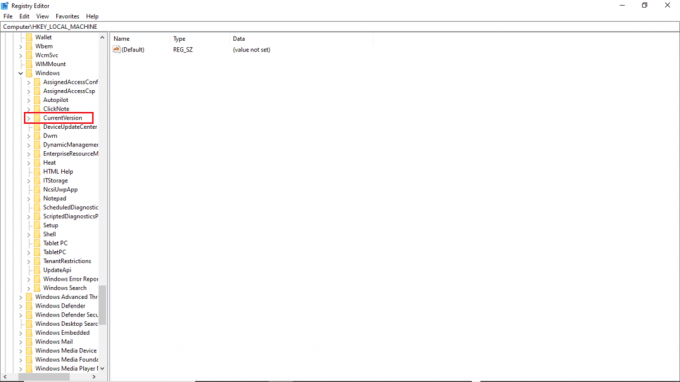
8. CurrentVersion फ़ोल्डर में, पर डबल-क्लिक करें प्रोग्रामफाइल्सडीआईआर.
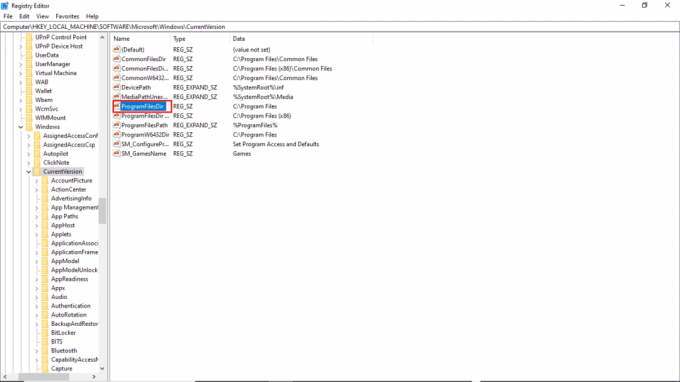
9. यहाँ में मूल्यवान जानकारी अनुभाग में, वह स्थान दें जहां आप अपने कार्यक्रम को सहेजना चाहते हैं।
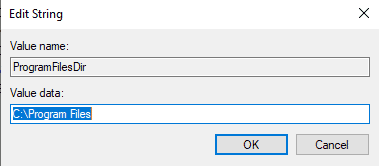
10. रजिस्ट्री संपादक से बाहर निकलें और पुनर्प्रारंभ करेंपीसी.
विकल्प II: डिफ़ॉल्ट प्रदर्शन भाषा की जाँच करें
कई विंडोज 10 उपयोगकर्ताओं को यह त्रुटि मिली क्योंकि उनके पीसी की डिफ़ॉल्ट प्रदर्शन भाषा अंग्रेजी के रूप में सेट नहीं थी। यदि आपके सिस्टम के साथ ऐसा है, तो आप रजिस्ट्री संपादक से इस सेटिंग को बदल सकते हैं। इसके अलावा, आप इस समस्या को ठीक करने के लिए इन सरल चरणों का पालन कर सकते हैं।
1. दबाएं विंडोज + आर कीज एक साथ खोलने के लिए दौड़ना संवाद बॉक्स।
2. में संवाद बॉक्स चलाएँ, डालना regedit को खोलने के लिए पंजीकृत संपादक.
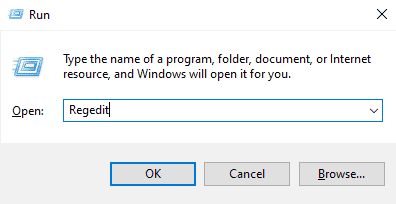
3. रजिस्ट्री संपादक में, खोजें HKEY_LOCAL_MACHINE.
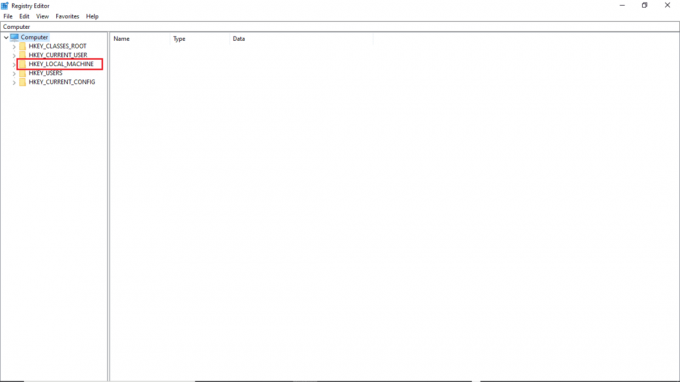
4. अब, खोलें व्यवस्था कुंजी फ़ोल्डर।
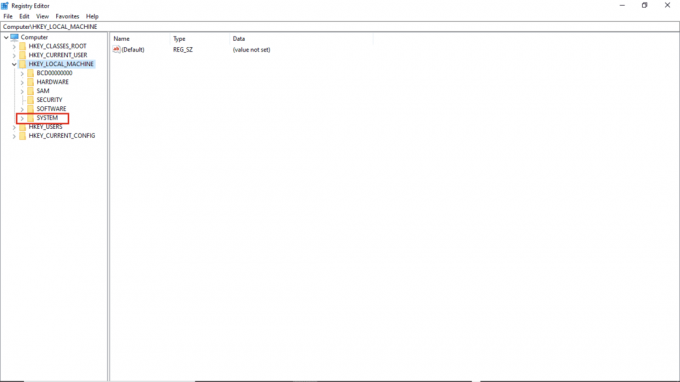
5. अब, पता लगाएँ करंटकंट्रोलसेट कुंजी फ़ोल्डर और इसे खोलें।

6. फिर, पर डबल-क्लिक करें नियंत्रण फ़ोल्डर।
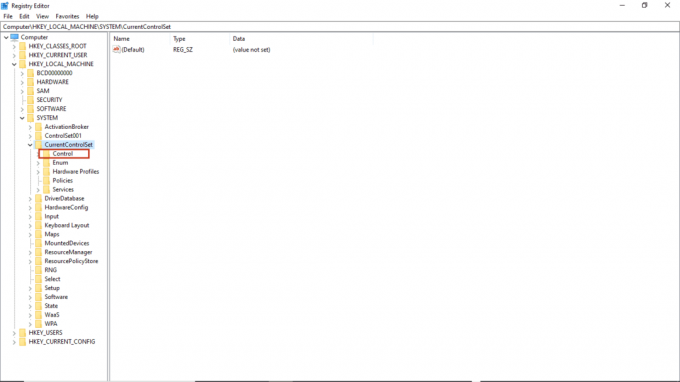
7. इसके बाद, पर जाएँ एनआईएस फ़ोल्डर।

8. अंत में, खोलें भाषा कुंजी फ़ोल्डर।
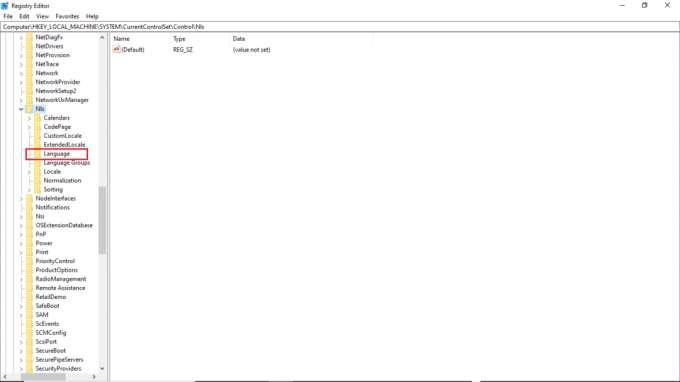
9. दाएँ फलक में, पर डबल-क्लिक करें भाषा स्थापित करें.
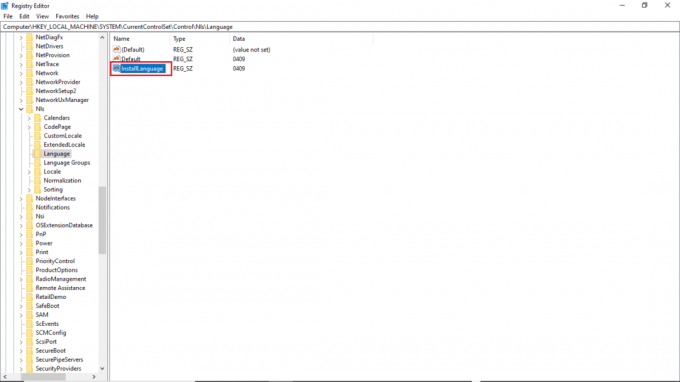
10. में मूल्यवान जानकारी क्षेत्र, दर्ज करें 0409 और क्लिक करें ठीक है.
टिप्पणी: 0409 EN-US भाषा का एक कोड है।
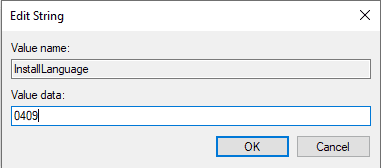
यह भी पढ़ें:फिक्स 0x80004002: ऐसा कोई इंटरफ़ेस विंडोज 10 पर समर्थित नहीं है
आप यह भी जांच सकते हैं कि सेटिंग्स सहेजी गई हैं या नहीं। इसे जांचने के लिए, इन चरणों का पालन करें।
1. मारो विंडोज + आई कीज एक साथ खोलने के लिए समायोजन।
2. पर क्लिक करें समय और भाषा स्थापना।

3. बाईं ओर के मेनू से, पर क्लिक करें भाषाएँ।
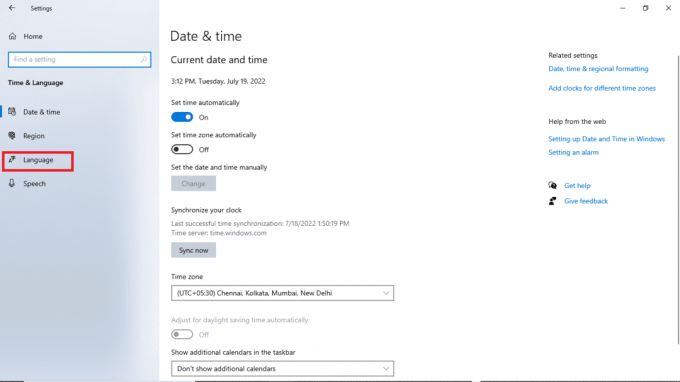
4. अगर जांच विंडोज़ प्रदर्शन भाषा में चुना गया है अमेरीकन अंग्रेजी).

विधि 4: सिस्टम फ़ाइलों की मरम्मत करें
एक भ्रष्ट सिस्टम फ़ाइल भी इस त्रुटि का कारण बन सकती है। आप यह जांचने के लिए हमेशा SFC स्कैन के लिए जा सकते हैं कि क्या ऐसी फ़ाइल आपके पीसी पर समस्या पैदा कर रही है। इस विधि से समस्या को हल करने के लिए, इन सरल चरणों का पालन करें।
1. प्रेस विंडोज + आर कीज एक साथ खोलने के लिए दौड़ना संवाद बॉक्स।
2. में दौड़ना डायलॉग बॉक्स, टाइप करें अध्यक्ष एवं प्रबंध निदेशक खोलने के लिए सही कमाण्ड.
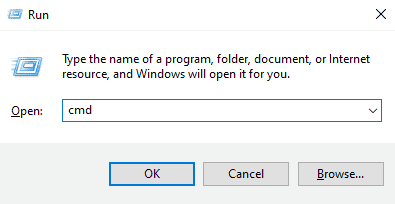
3. में सही कमाण्ड, लिखें एसएफसी / स्कैनो कमांड करें और दबाएं कुंजी दर्ज करें.

4. स्कैन पूरा होने तक प्रतीक्षा करें और पीसी को पुनरारंभ करें.
यह विधि भ्रष्ट सिस्टम फ़ाइलों की तलाश करेगी और उन्हें ठीक करेगी ताकि आपको विंडोज 10 अपडेट त्रुटि 0xc1900204 न मिले। यदि आपको अभी भी वही त्रुटि मिलती है, तो निम्न विधि पर आगे बढ़ने का प्रयास करें।
यह भी पढ़ें:Windows अद्यतन त्रुटि को कैसे ठीक करें 80072ee2
विधि 5: मैन्युअल रूप से Windows अद्यतन स्थापित करें
यदि आप आवर्ती त्रुटि के कारण अपडेट डाउनलोड नहीं कर सकते हैं, तो आप मैन्युअल रूप से विंडोज अपडेट डाउनलोड करने का प्रयास कर सकते हैं। इस विधि को लागू करने के लिए आप इन सरल चरणों का पालन कर सकते हैं।
1. प्रेस विंडोज + आई कीज एक साथ लॉन्च करने के लिए समायोजन।
2. पर क्लिक करें अद्यतन और सुरक्षा।

3. पर क्लिक करें अद्यतन इतिहास देखें।

4. ध्यान दें केबी संख्या नवीनतम विंडोज अपडेट से।
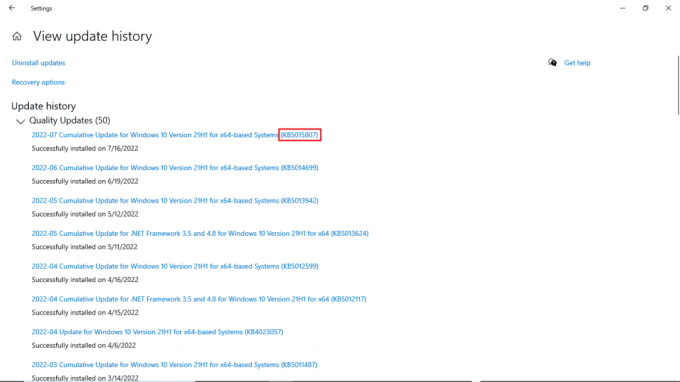
5. अपनी खोलो वेब ब्राउज़र।

6. सर्च बार में टाइप करें www.catalog.update.microsoft.com को खोलने के लिए माइक्रोसॉफ्ट के अपडेट कैटलॉग.
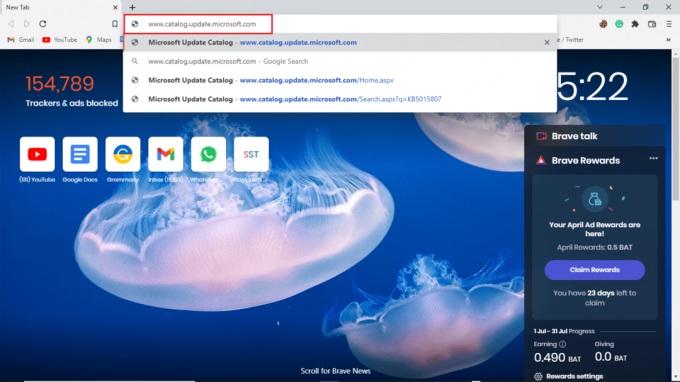
7. में खोज पट्टी, KB नंबर लिखें और क्लिक करें खोज.
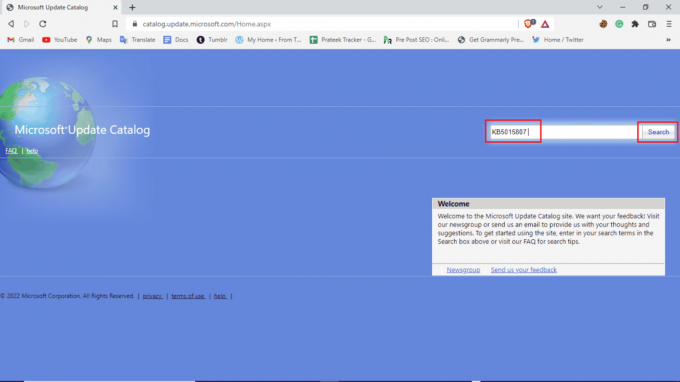
8. खोज परिणामों से, नवीनतम अपडेट का चयन करें और क्लिक करें डाउनलोड.

विधि 6: इन-प्लेस अपग्रेड करें
यदि आपको त्रुटि मिलती रहती है 0xc1900204 विंडोज 10 अपडेट को ब्लॉक करता है, तो आप अपने कंप्यूटर पर इन-प्लेस अपग्रेड करने का प्रयास कर सकते हैं। इस विधि को लागू करने के लिए आप इन चरणों का उपयोग कर सकते हैं।
1. डाउनलोड करें मीडिया निर्माण उपकरण से आधिकारिक साइट.
2. मीडिया क्रिएशन टूल खोलें, चुनें इस पीसी को अभी अपग्रेड करें, और क्लिक करें अगला।
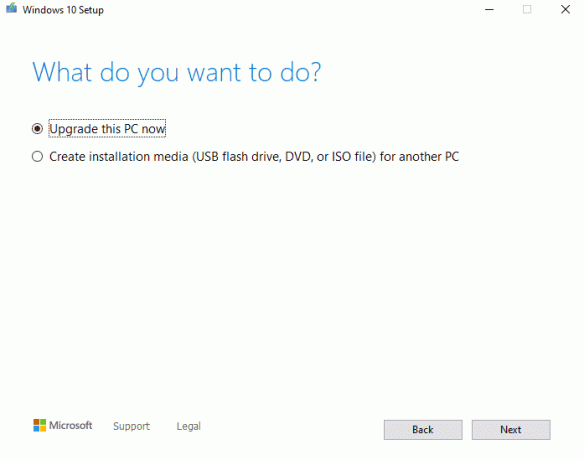
3. प्रगति समाप्त होने की प्रतीक्षा करें।
4. स्थापित करना उपलब्ध अद्यतन।
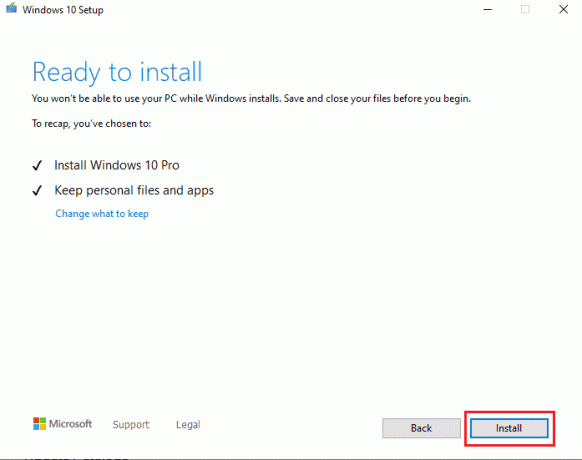
यह भी पढ़ें:Windows अद्यतन त्रुटि को ठीक करें 0x800704c7
विधि 7: विंडोज डिफेंडर फ़ायरवॉल को अक्षम करें
कभी-कभी आपका एंटीवायरस आपके सिस्टम की फ़ाइल में हस्तक्षेप करता है, जिससे यह आपके सिस्टम को अपडेट करते समय आपको त्रुटियां दिखाता है। आप इन चरणों का पालन करके अपने एंटीवायरस को चेक और अक्षम करके इससे बच सकते हैं।
1. दबाएं विंडोज़ कुंजी, प्रकार विंडोज सुरक्षा और क्लिक करें खुला हुआ.

2. पर क्लिक करें फ़ायरवॉल और नेटवर्क सुरक्षा।

3. पर क्लिक करें प्राइवेट नेटवर्क.

4. बंद करें माइक्रोसॉफ्ट डिफेंडर फ़ायरवॉल.
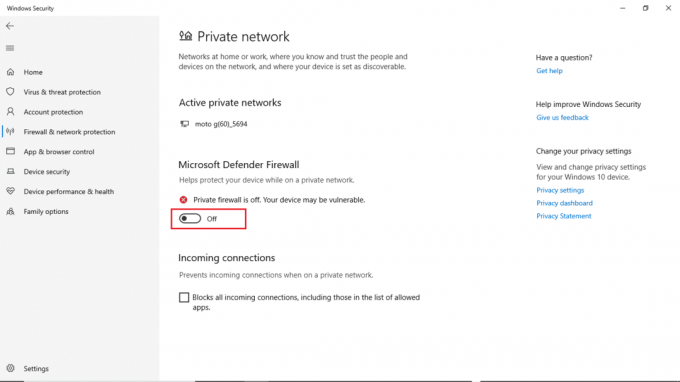
अक्सर पूछे जाने वाले प्रश्न (एफएक्यू)
Q1. मैं विंडोज 10 को अपडेट क्यों नहीं कर सकता?
उत्तर। विंडोज 10 के अपडेट डाउनलोड न करने के कई कारण हो सकते हैं। सामान्य कारणों में Windows अद्यतन सेवाएँ और प्रोग्राम रजिस्ट्री शामिल हैं।
प्रश्न 2. क्या एंटीवायरस मेरे पीसी में समस्या पैदा कर सकता है?
उत्तर। हाँ, ऐसी स्थितियाँ हो सकती हैं जहाँ आपका तृतीय-पक्ष एंटीवायरस आपके सिस्टम की प्रोग्राम फ़ाइलों में हस्तक्षेप कर सकता है और विभिन्न त्रुटियों का कारण बन सकता है।
Q3. क्या मैं रजिस्ट्री संपादक से विंडोज 10 की समस्या को ठीक कर सकता हूं?
उत्तर। हाँ, आप Windows रजिस्ट्री संपादक से सेटिंग में जाकर और संशोधित करके Windows 10 अद्यतन त्रुटियों को ठीक करने का प्रयास कर सकते हैं।
अनुशंसित:
- फिक्स फोटोशॉप डायनेमिकलिंक विंडोज 10 में उपलब्ध नहीं है
- विंडोज 10 में हार्ड डिस्क की समस्याओं को ठीक करें
- कैसे ठीक करें हम क्षमा चाहते हैं लेकिन वर्ड विंडोज 10 में एक त्रुटि में चला गया है
- फिक्स विंडोज अपडेट सर्विस को रोका नहीं जा सका
हमें उम्मीद है कि यह मार्गदर्शिका मददगार थी, और आप इसे ठीक करने में सक्षम थे विंडोज 10 अपडेट एरर 0xc1900204 मुद्दे। नीचे कमेंट करें और हमें बताएं कि आपके लिए कौन सा तरीका कारगर रहा। इसके अलावा, यदि आपके कोई प्रश्न, प्रश्न या सुझाव हैं, तो बेझिझक उन्हें हमारे साथ साझा करें।



